您可以在 Apple 讨论区和其他论坛中看到许多类似的问题,例如“iCloud 中的照片未同步”、“iCloud 照片未在所有设备上同步”、“照片未更新到 iCloud 或从 iCloud 更新”等等。
iCloud照片无法同步的问题总是会发生。 如果您无法将照片同步到带有iCloud的iPhone或计算机,那么您来对地方了。 本文将向您展示如何修复 iCloud照片未同步 适用于Mac,PC或iPhone的详细步骤。
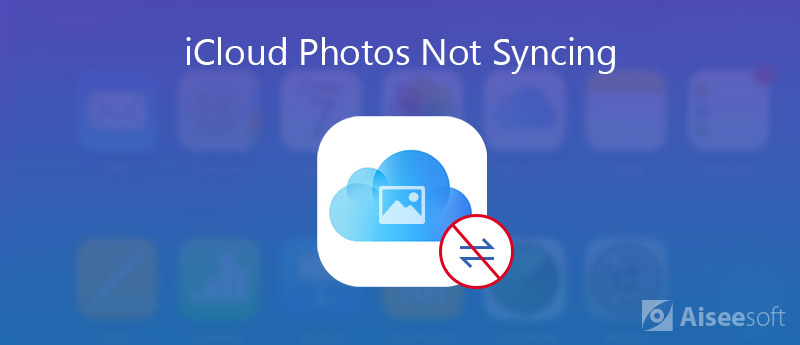
您可以为手机和计算机创建不同的帐户。 在所有设备上使用同一个 Apple ID 是将照片同步到 iCloud 的前提条件。 因此,您需要访问“账户”部分进行检查。只需切换到同一个 Apple ID 即可解决照片未上传到 iCloud 的问题。
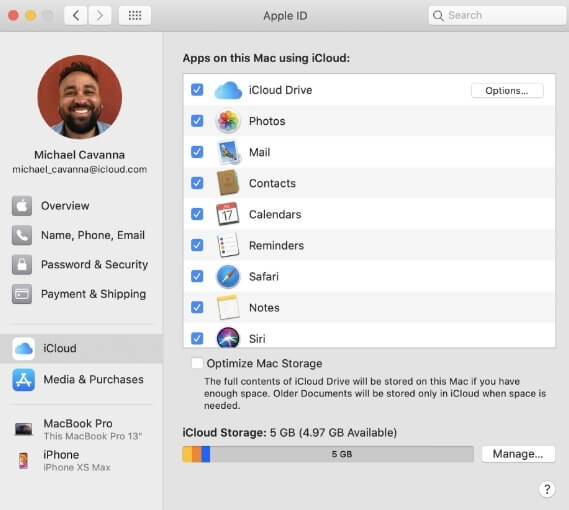
您还可以验证iCloud Photos服务是否可用。 只需转到Apple系统状态页面即可找到结果。
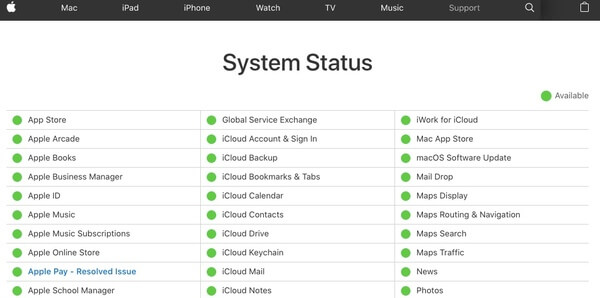
如您所知,重新启动计算机可以解决大多数问题。 因此,您可以关闭然后打开iCloud同步选项,以修复无法在Windows和Mac上同步的iCloud照片。 同时,您可以重新启动iCloud并重新启动系统。
看看该怎么办 iCloud照片共享不起作用.
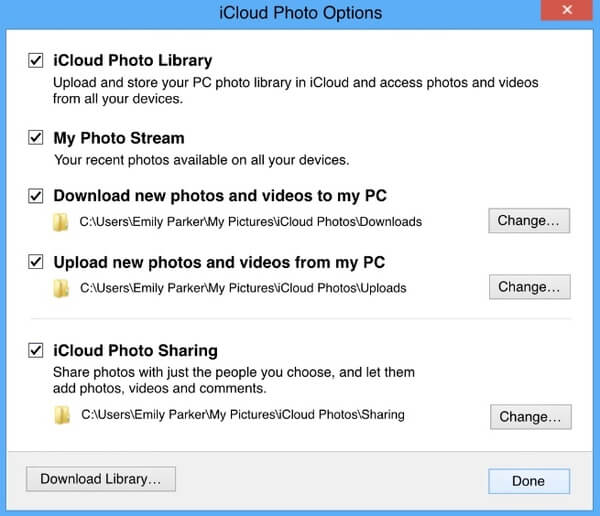
如果你很久没有更新iCloud,那么在Windows 10中iCloud照片不同步的可能性就会增加很多。 因此,您需要检查软件更新功能以将 iCloud 更新到最新版本。 稍后,重新启动计算机以再次尝试将照片与 iCloud 同步。
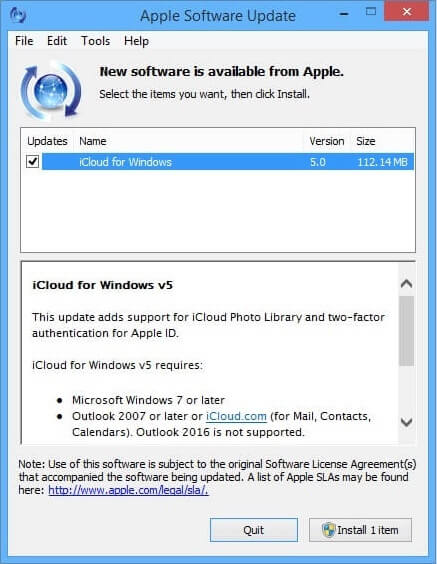
如果你想使用 iCloud 在 iPhone 和 iPad 之间同步照片,你也应该使用相同的 Apple ID。 只需打开“个人设置" 应用程序以查看您当前的 Apple ID。如果没有,您可以手动注销并登录正确的 Apple ID。(查看如何重设Apple ID)
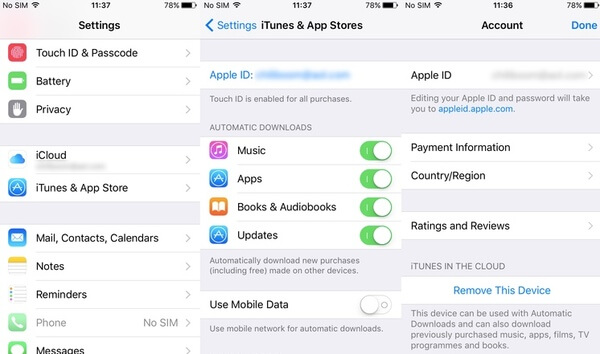
Wi-Fi或移动网络连接不良会降低速度。 有时可能会阻止您将iPhone与iCloud照片同步。 在这段时间内,您可以重新启动Wi-Fi路由器或连接到另一个Wi-Fi /蜂窝连接。
如果您运行的是iOS 13或更高版本,则还应注意低数据模式。 它将断开Wi-Fi和蜂窝连接。
在“个人设置" 应用程序,您需要点击 Wi-Fi 连接旁边的 ishaped 图标。触发 "低数据模式" 修复 iCloud 照片在 iOS 13/14 中不同步的问题。
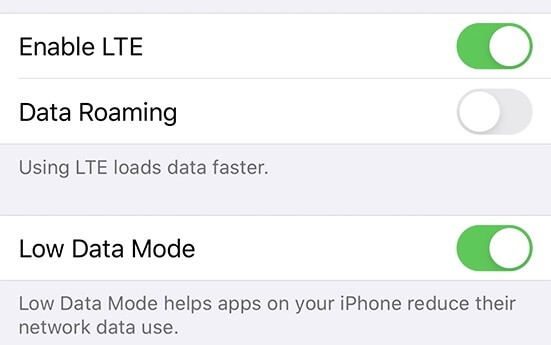
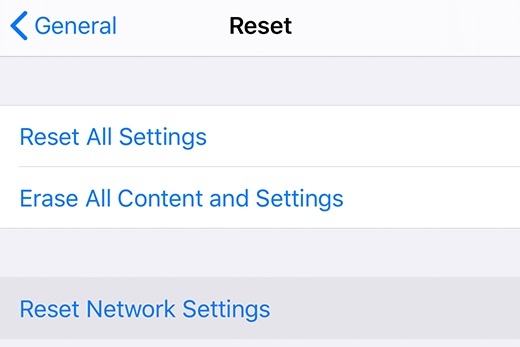
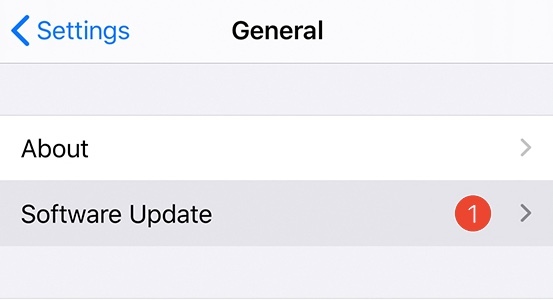
将照片同步到iCloud并不是在iPhone和计算机之间传输照片的最简单方法。 其实你可以跑 MobieSync 作为最佳的iCloud替代方案。 您可以一键式在iOS / Android设备和Windows / Mac之间传输照片。 此外,您不仅可以传输照片,还可以传输视频,联系人,消息,语音备忘录和许多其他文件。
没有文件大小或传输速度限制。 内置的HEIC转换器可以帮助您将HEIC转换为JPEG或PNG格式,而不会造成任何质量损失。 快速组织功能也很强大。 简而言之,您可以随意将照片从iPhone传输到Windows / Mac / Android / iPhone / iPad,也可以通过MobieSync反向传输。

资料下载
100% 安全。无广告。



结论
这些都是修复无法在iPhone,iPad,Windows和Mac上同步的iCloud照片的行之有效的方法。 如果要获得更快的传输速度,可以使用MobieTrans在iPhone / iPad / iPod touch / Android和计算机之间灵活地传输照片。 这是摆脱照片不同步到iCloud和其他缺点的好方法。 在跨平台传输大型媒体文件时,您可以节省大量时间和精力。

专业的iPhone / Android数据管理器,一键传输即可在iOS / Android手机和计算机之间以及两部手机之间传输各种文件。
100% 安全。无广告。